Windows10系统之家 - 安全纯净无插件系统之家win10专业版下载安装
时间:2016-10-20 11:13:53 来源:Windows10之家 作者:hua2015
局域网用户创建一个家庭组网络,可方便几台电脑之间互相发送文件。但有用户在专业版Win10系统的用户反应无法创建家庭组的问题,怎么办呢?遇到这样的情况,由于系统服务未开启,系统网络设置不正确的原因,现小编介绍专业版win10无法创建家庭组的修复技巧
1、按“Win+R”组合键打开运行,在框中输入“services.msc” 点击确定打开“服务”;
2、在服务列表中,双击打开“HomeGroup Listener”,将其启动方式修改为“自动”,点击应用—启动—确定;
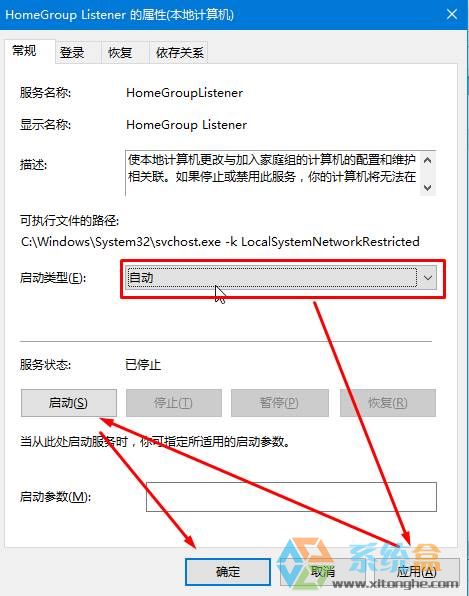
3、然后分别检查几以下个服务是否已开启,未开启参考以上方法进行设置;
homegroup provider
Function Discovery Provider Host
Function Discovery Resource Publication
Peer Networking Identity Manager
Peer Name Resolution Protocol
Peer Networking Grouping
4、在Win10系统任务栏网络图标上右键,选择“打开网络和共享中心”;
5、在左侧点击“更改高级共享设置”;
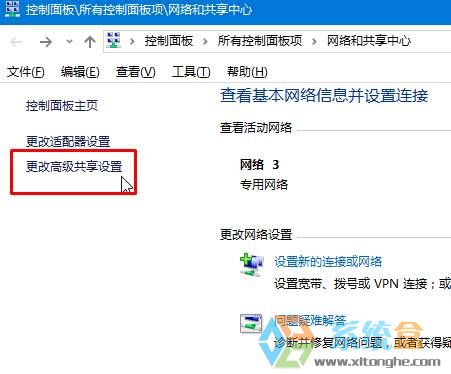
6、将“网络发现、文件和打印机共享、公用文件夹共享” 都设置为“启用” ,然后把“密码保护的共享" 设置为"关闭",设置完成后点击“保存更改”即可。
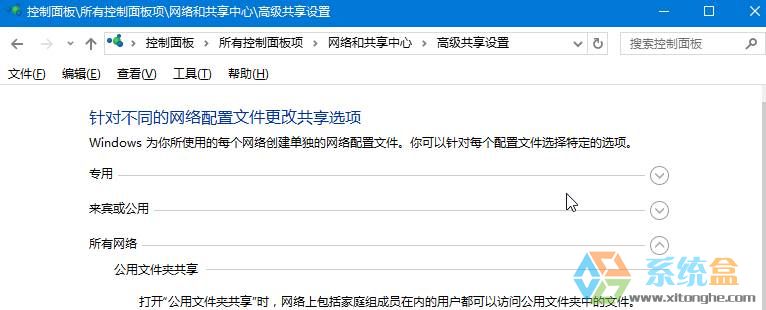
以上就是专业版win10无法创建家庭组的修复技巧介绍了,完成以上修改后重启此电脑就可以创建家庭组了。
相关文章
热门教程
热门系统下载
热门资讯





























